
下载app免费领取会员


创建电气系统(线路),以放置项目中的装置、照明设备和电气设备。
功能区提供了一些工具,可用于添加电气构件和配线,检查项目中的线路,以及创建配电盘明细表。
放置电气设备
电气设备由配电盘和变压器组成。电气设备可以是基于主体的构件(必须放置在墙上的配电盘),也可以是非基于主体的构件(可以放置在视图中任何位置的变压器)。
在项目浏览器中,展开“视图(全部)”![]() “楼板平面”,然后双击要放置设备的视图。
“楼板平面”,然后双击要放置设备的视图。
单击“系统”选项卡
 “电气”面板
“电气”面板 
 “电气设备”。
“电气设备”。在类型选择器中,选择构件类型。
在功能区上,确认选择了“在放置时进行标记”,以自动标记设备。
要包括标记引线,请在选项栏上选择“引线”并指定长度。
要载入其他标记,请单击“标记”。请参见载入标记样式。
将光标移至绘图区域上。
当您将光标移至绘图区域中的有效位置上时,可以预览设备。
单击以放置设备。
选择配电系统
只有为配电系统配置在电气设计中添加的配电盘和变压器,然后才能将这些设备用于线路。所选配电系统必须已经进行配置。请参见“电气设置”对话框。
在项目浏览器中,展开“视图(全部)”
 “楼板平面”,然后双击包含配电盘或变压器的平面。
“楼板平面”,然后双击包含配电盘或变压器的平面。注意您还可以使用系统浏览器选择配电盘。展开“电力”,在配电盘上单击鼠标右键,然后单击“选择”。
在绘图区域中选择一个配电盘,在选项栏上单击“配电系统”下拉列表,然后选择一个配电系统。
该列表包含与配电盘或变压器的电压规格匹配的所有可用配电系统,并且按照与负荷之间的距离排序(最上面的距离最近)。
注意也可以在选择视图中的某个配电盘或变压器后,在“属性”选项板中选择一个配电系统。在“电气负荷”下,单击“配电系统”的值字段,然后从下拉列表中选择一个配电系统。
指定次级配电系统
在绘图区域中,选择一个变压器,然后在“修改电气设备”选项卡上,单击“属性”面板

 (属性)。
(属性)。在“属性”选项板的“电气负荷”下,单击“次级配电系统”的值字段,然后选择一个次级配电系统。
放置设备
装置由插座、开关、接线盒、电话、通讯、数据终端设备以及护理呼叫设备、壁装扬声器、启动器、烟雾探测器和手拉式火警箱组成。电气装置通常是基于主体的构件(例如,必须放置在墙上或工作平面上的插座)。
要将电气装置放置在视图中,请执行下列操作:
在项目浏览器中,展开“视图(全部)”
 “楼板平面”,然后双击要放置设备的视图。
“楼板平面”,然后双击要放置设备的视图。依次单击“系统”选项卡
 “电气”面板
“电气”面板  “装置”下拉列表,然后单击某个装置类型。
“装置”下拉列表,然后单击某个装置类型。在类型选择器中,选择一个特定的构件。
在功能区上,确认选择了“在放置时进行标记”,以自动标记设备。
将光标移至绘图区域上。
当您将光标移至绘图区域中的某一有效主体或位置上时,可以预览装置。
单击以放置装置。
单击“修改”以释放该工具。
大多数照明设备是必须放置在主体构件(天花板或墙)上的基于主体的构件。要将照明设备放置在视图中,请执行下列操作:
在项目浏览器中,展开“视图(全部)”
 “楼板平面”,然后双击要放置照明设备的视图。
“楼板平面”,然后双击要放置照明设备的视图。单击“系统”选项卡
 “电气”面板
“电气”面板 
 “照明设备”。
“照明设备”。在类型选择器中,选择设备类型。
在功能区上,确认选择了“在放置时进行标记”,以自动标记设备。
将光标移至绘图区域上。
当您将光标移至绘图区域中的某一有效主体或位置上时,可以预览照明设备。
单击以放置照明设备。
单击“修改”。
注意
在某些情况下,可以放置照明设备,以便连接件的位置不在空间内部。房间计算点用作搜索点,以确定照明设备所在的空间。您可以为照明设备编辑族以启用“房间计算点”,然后移动计算点的位置,使其位于空间内部。在族编辑器中的“属性”选项板上,启用“房间计算点”。编辑“房间计算点”的位置,使其位于空间内部。
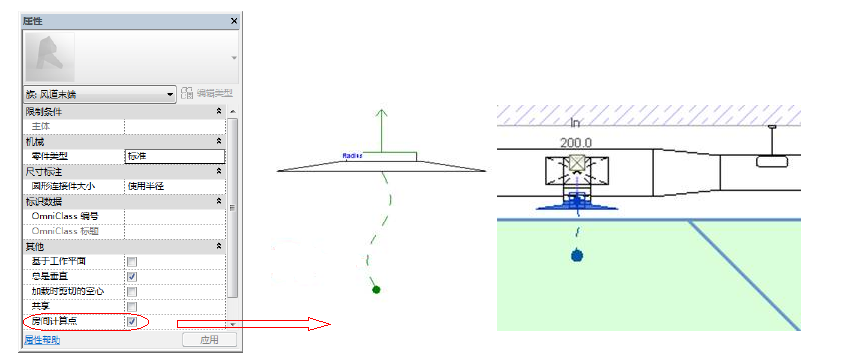
由于房间计算点指定照明设备所在的空间,它还会在明细表中得到反映。例如,如果在明细表中包含一个带有空间数据(如名称和编号)的列,将使用房间计算点指示的空间。
本文版权归腿腿教学网及原创作者所有,未经授权,谢绝转载。

下一篇:CAD教程 | 如何将CAD三维模型导出为二维工程图?
推荐专题
- 趾板设计新方法:利用Civil3D和Revit玩转趾板参数化
- Revit教程 | Revit在平面视图如何范围显示的图文教程(文/柏慕哲)
- Revit教程 | Revit预算版之基本设置(稿/羊兆亮)
- 酒店项目BIM深化:空调机房(5.关于组合式空调箱设备的说明及精细度表达)
- 酒店项目BIM深化:空调机房(4.新建空调机房工程项目)
- 酒店项目BIM深化:空调机房(设备层空调机房系统图纸分析)
- 酒店项目BIM深化:空调机房(课程说明)
- 允匠装配式支架设计软件(Revit插件)——广大机电BIMer福利!
- 酒店项目BIM建模:暖通专业模型(模型后期处理)
- 酒店项目BIM建模:暖通专业模型(暖通水系统模型-下篇)
























































